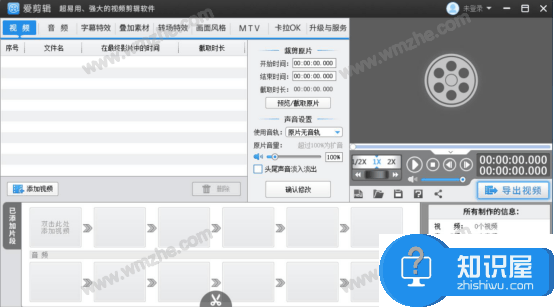快剪辑怎么去掉视频的声音?快剪辑给视频添加新声音的方法
发布时间:2017-06-30 17:38:32作者:知识屋
喜欢制作视频的用户经常需要将原视频的声音去掉,然后添加新的声音素材。今天小编就来跟大家说一说在快剪辑中去掉原视频声音并添加新声源素材的方法,感兴趣的小伙伴就一起来看看吧。
快剪辑中去掉原视频声音并添加新声音的方法
1、首先打开快剪辑软件,然后在其界面右上方的位置点击“本地视频”并将想要添加新声音的视频添加进来;
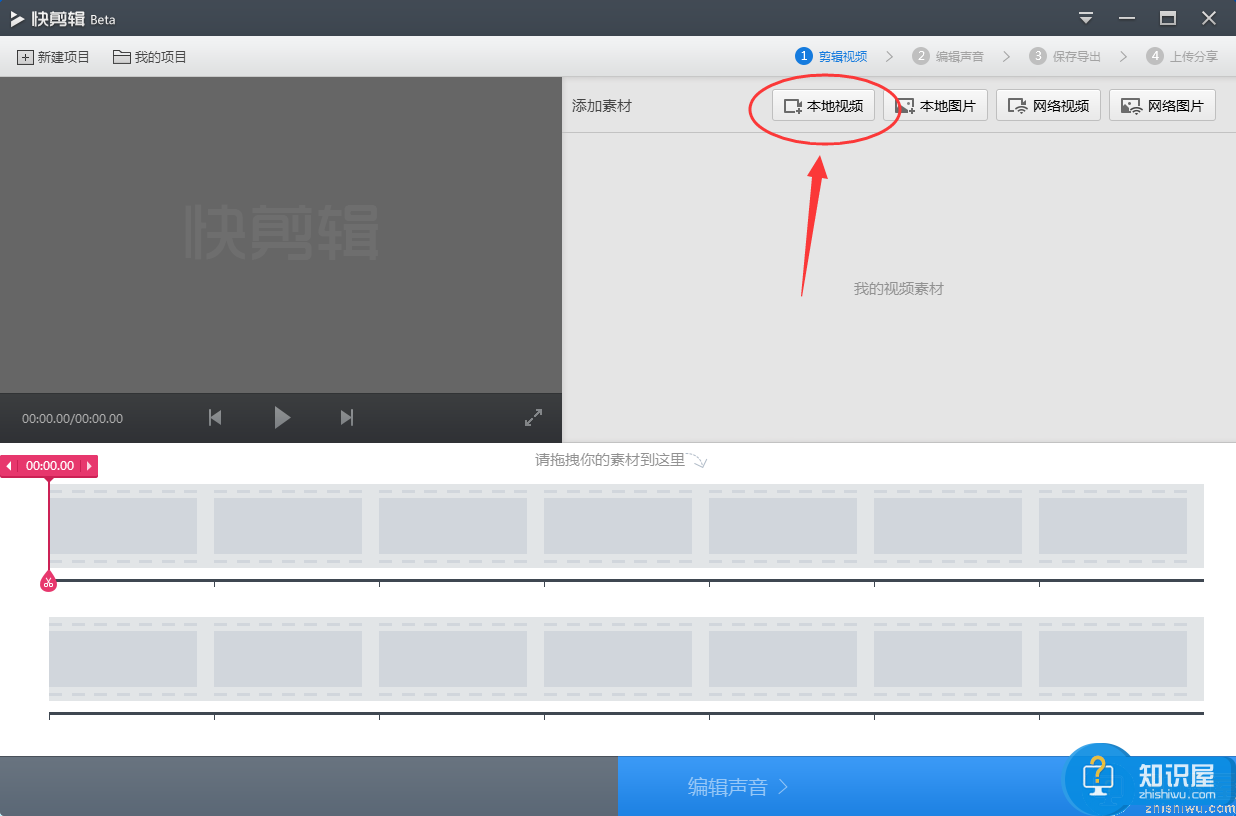
2、添加完毕后在快剪辑界面的视频素材列表中就可以看到刚才添加的视频了,这个时候点击它右上角的“编辑视频”按钮;
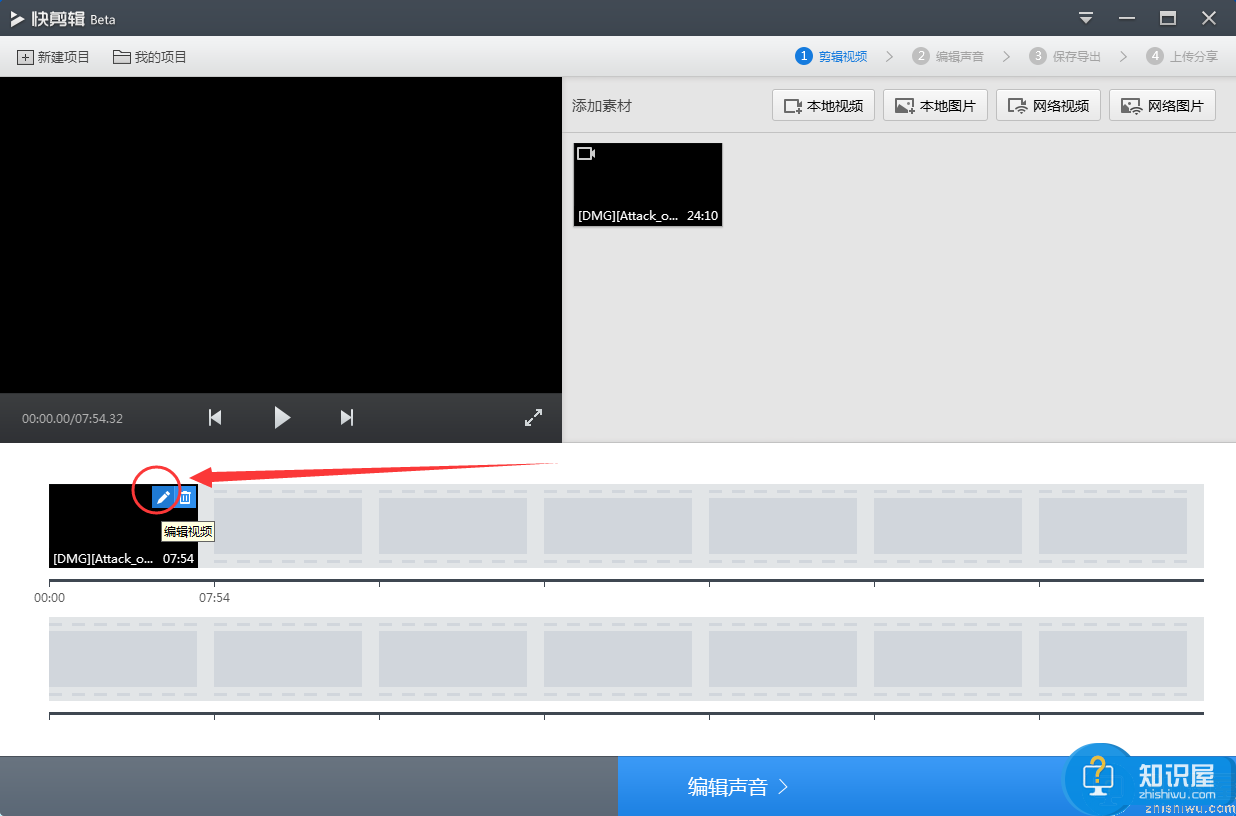
3、来到“编辑视频”窗口后在“基础设置”界面勾选上“素材静音”,这样就会将该视频的声音去掉了,勾选完毕后点击“完成”;
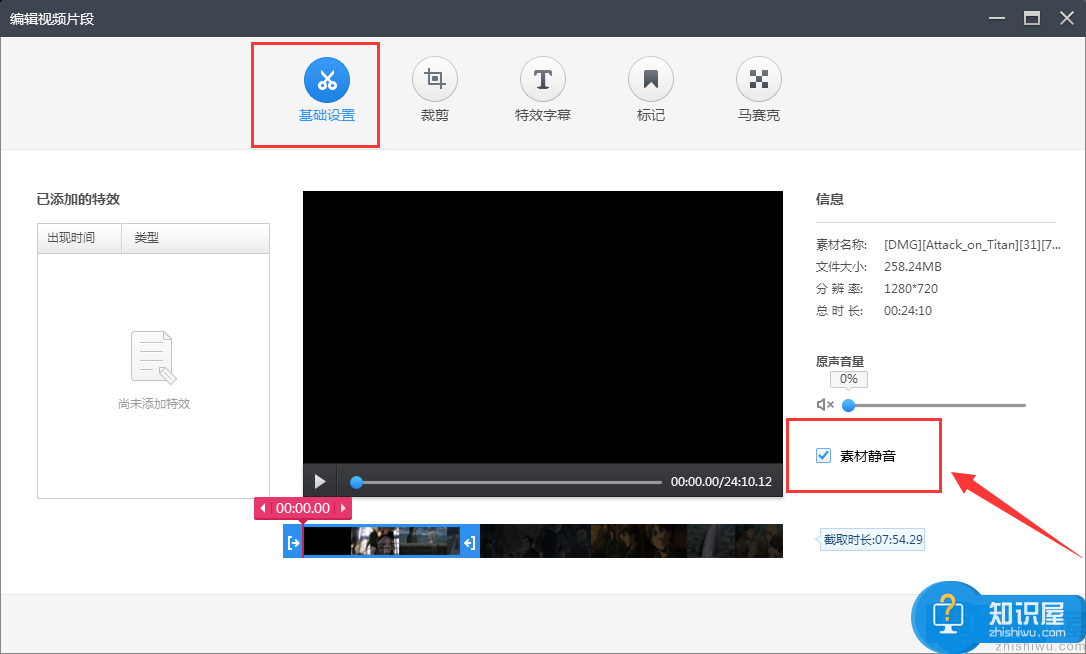
4、接着再在快剪辑界面右下角点击“声音编辑”,在这里点击右上角的“添加声音素材”并把准备好的新声音素材添加进来,如果不想添加新声音素材可跳过这一步;
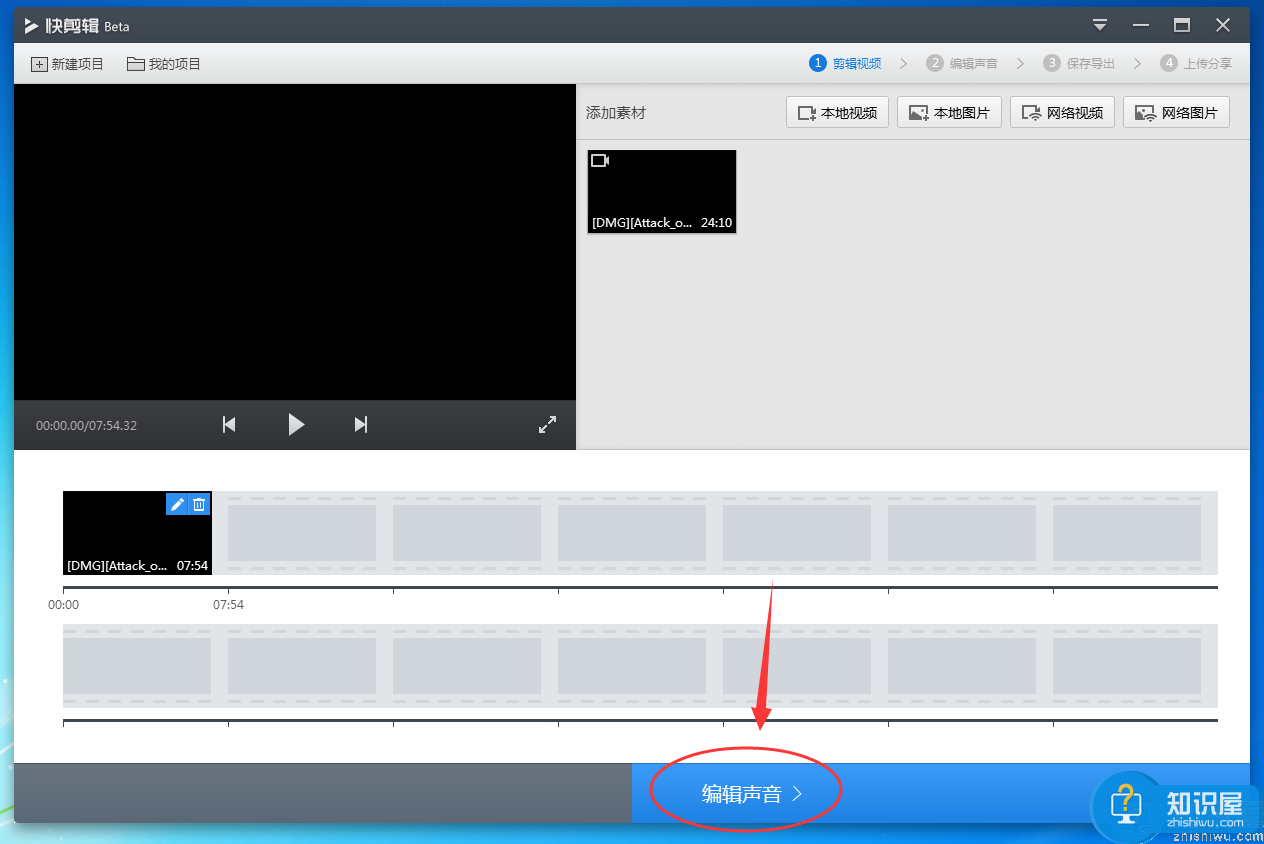
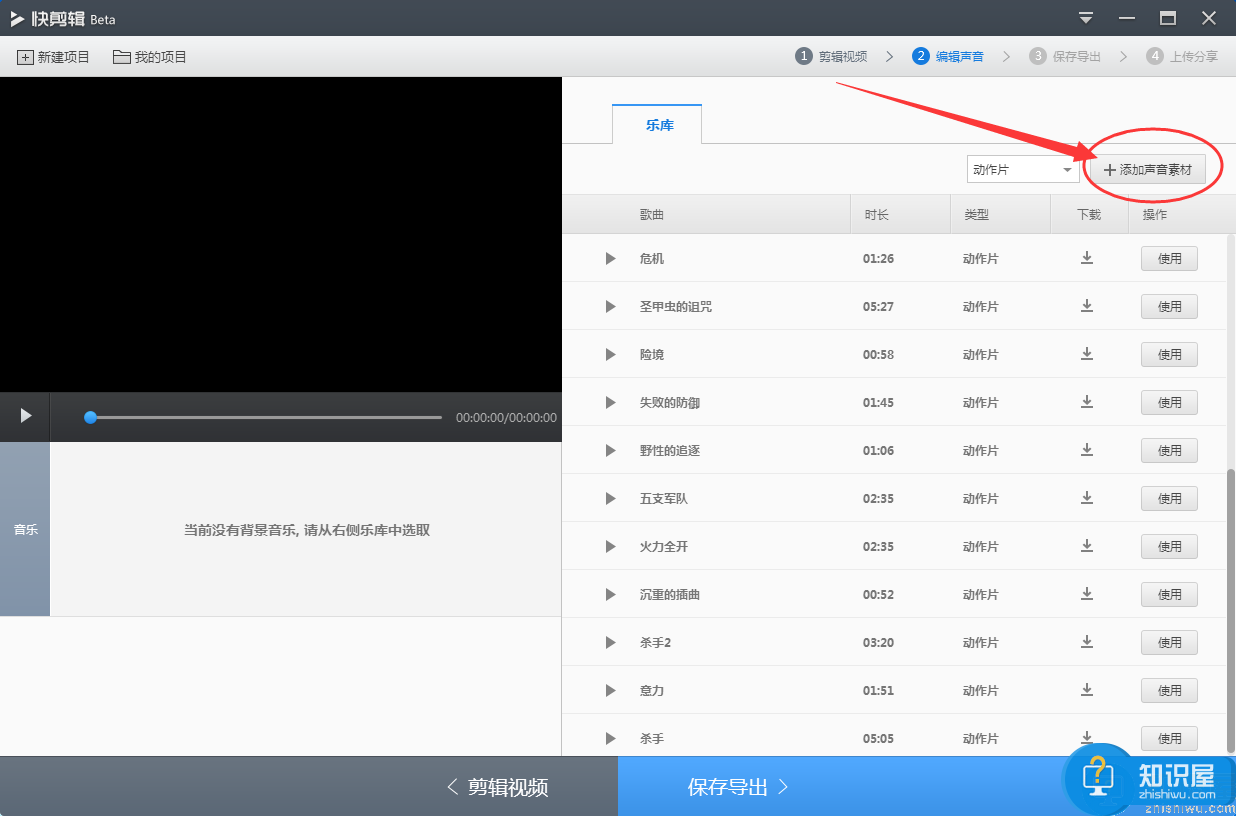
5、之后点击“保存导出”,在“保存导出”界面设置一下视频的输出位置、输出格式等,设置完毕后点击“开始导出”就可以了。
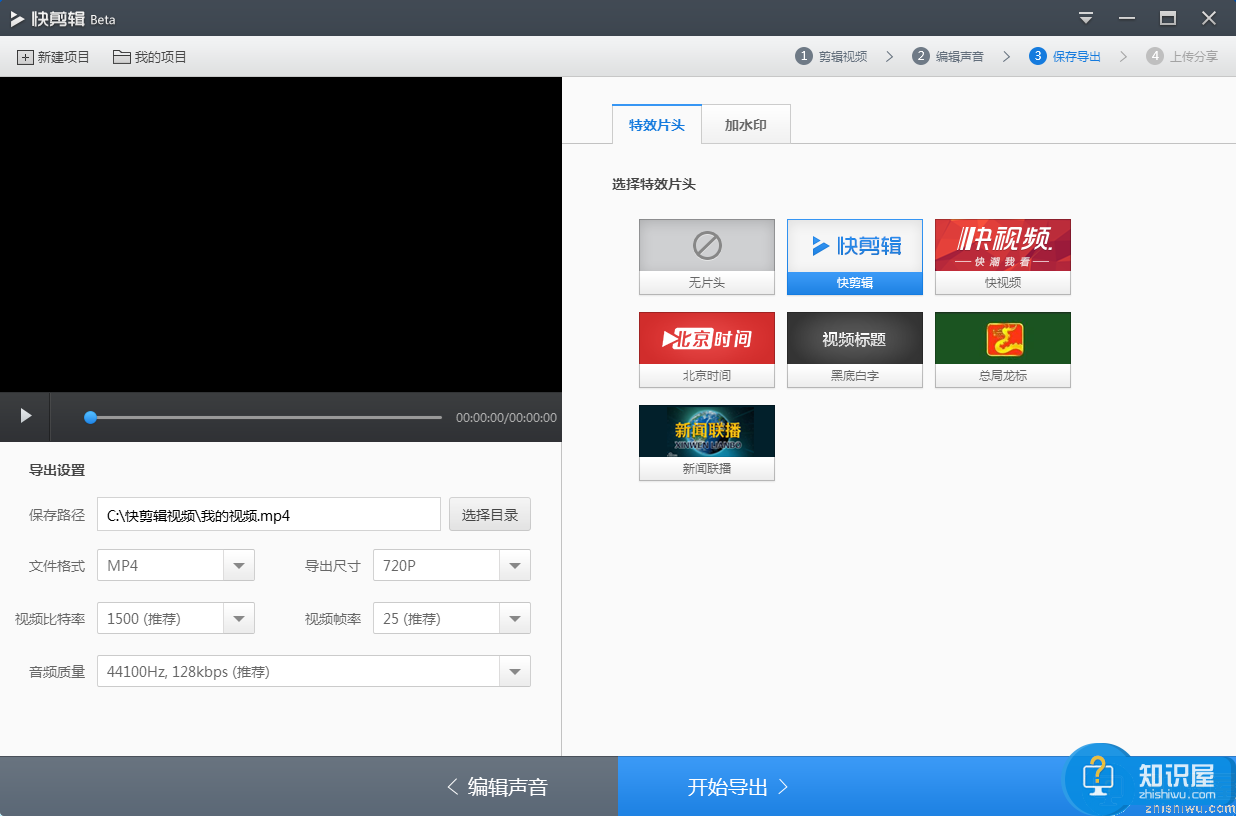
以上就是“快剪辑中去掉原视频声音并添加新声音的方法”介绍了,希望大家喜欢(了解更多精彩教程资讯,关注wmzhe.com)。
相关知识
软件推荐
更多 >-
1
 一寸照片的尺寸是多少像素?一寸照片规格排版教程
一寸照片的尺寸是多少像素?一寸照片规格排版教程2016-05-30
-
2
新浪秒拍视频怎么下载?秒拍视频下载的方法教程
-
3
监控怎么安装?网络监控摄像头安装图文教程
-
4
电脑待机时间怎么设置 电脑没多久就进入待机状态
-
5
农行网银K宝密码忘了怎么办?农行网银K宝密码忘了的解决方法
-
6
手机淘宝怎么修改评价 手机淘宝修改评价方法
-
7
支付宝钱包、微信和手机QQ红包怎么用?为手机充话费、淘宝购物、买电影票
-
8
不认识的字怎么查,教你怎样查不认识的字
-
9
如何用QQ音乐下载歌到内存卡里面
-
10
2015年度哪款浏览器好用? 2015年上半年浏览器评测排行榜!